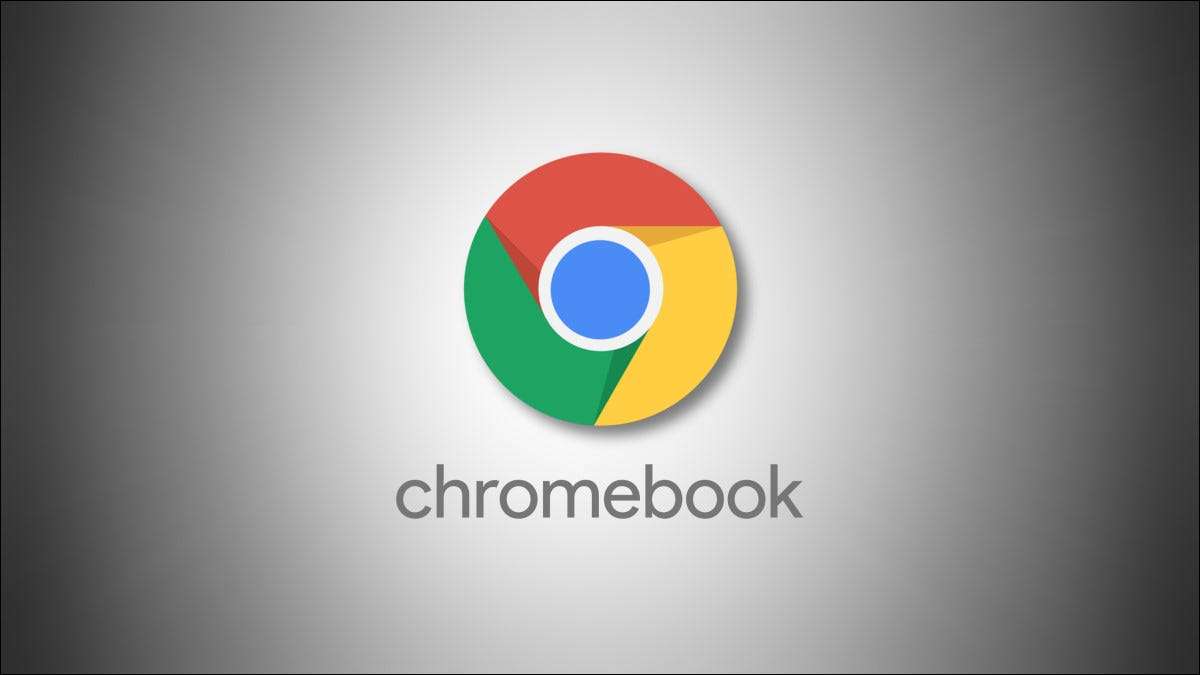
כמו שורת המשימות ב- Windows. , המדף במערכת ההפעלה של Google Chrome מסייע לך לנהל את היישומים הפתוחים שלך ולהשיק חדשים שלך Chromebook . הנה איך להתאים אישית את המדף על ידי הזזתו או מסתיר אותו לחלוטין.
כיצד להעביר את המדף Chromebook למעלה, שמאלה, או ימינה
קל למקם את המדף של מערכת ההפעלה של Chrome בצד שמאל, ימין או תחתון של המסך. ראשון, מקש ימני המדף או חלק ריק של שולחן העבודה שלך. בתפריט שצץ, בחר "עמדה מדף". בתפריט משנה, בחר "שמאל", "תחתית", או "נכון" בהתאם להעדפתך.
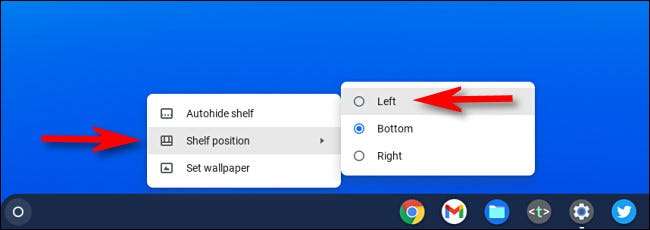
לדוגמה, אם אתה מגדיר את המדף להופיע בצד שמאל של המסך, הוא ייראה דומה למסך המסך שלהלן.
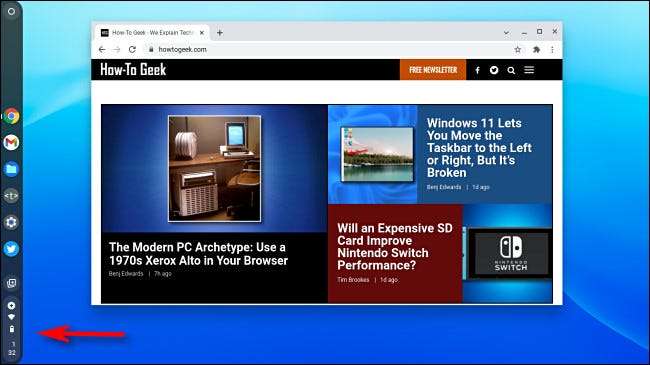
אתה עדיין יכול להשתמש במדף כמו שאתה היית עושה אם זה היה בתחתית המסך - וכך גם בצד ימין, מדי. התפריט 'משגר', הגדרות מהירות, וסמלים App כל עבודה כפי שהיית מצפה.
אם תשנה את דעתך ורוצה לשנות שוב את מיקום המדף שלך, פשוט לחץ באמצעות לחצן העכבר הימני על המדף (או לשולחן העבודה) ולחזות את התפריט "מיקום המדף".
קָשׁוּר: כיצד לחיצה ימנית על chromebook
כיצד להסתיר באופן אוטומטי את מדף Chromebook
אם אתה רוצה לשחרר קצת שטח מסך על ידי הסתרת מדף מערכת ההפעלה Chrome, זה לוקח רק כמה קליקים. בכל זמן, מקש ימני המדף ובחר "מדף autohide" בתפריט שמופיע.
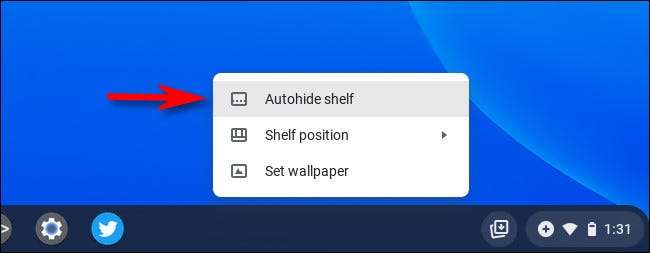
מיד, המדף שלך ייעלם. אבל זה לא נעלם לנצח - רק מסתתר.
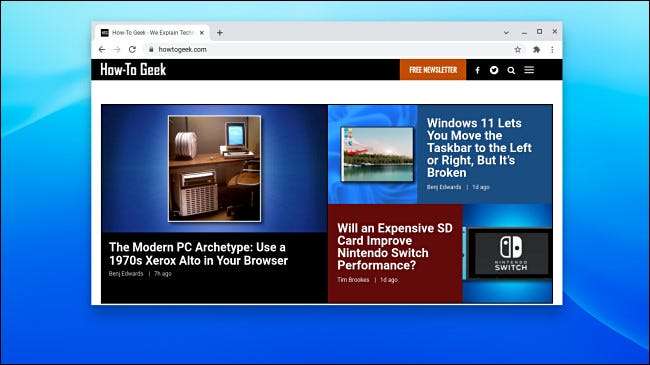
כדי לקבל את המדף להופיע שוב, להעביר את סמן העכבר שלך לקצה המסך שבו המדף הוא בדרך כלל ממוקם. המתן לרגע או לחץ על לחצן העכבר השמאלי, והמדף יגלה עצמו. כאשר אתה מזיז את הסמן שלך מן המדף, זה יהיה להסתיר שוב באופן אוטומטי. תעשה חיים!
קָשׁוּר: Chromebooks ב 2021: האם אפשר להיות המחשב במשרה מלאה שלך?







